چگونه به روز رسانی سخت افزاری ناسازگار ویندوز 7 را حذف کنیم. حل شد: خطای "سخت افزار پشتیبانی نشده" (کامپیوتر شما مجهز به پردازنده ای است که برای آخرین نسخه ویندوز طراحی شده است). آیا امکان رفع آن وجود دارد
مایکروسافت در تلاش است تا محصول اصلی خود، سیستم عامل ویندوز 10 را تبلیغ کند و این کار را به روش های محبوب و نه چندان محبوب انجام می دهد. به ویژه، بسیاری از کاربران نسخه های قبلی سیستم عامل ویندوز 7 هنگام به روز رسانی با خطای "سخت افزار ناسازگار" مواجه شدند. ما به شما خواهیم گفت که این محدودیت به چه معناست و چگونه آن را حذف یا دور بزنید.
این اعلان چیست و چه زمانی ظاهر می شود؟
سخت افزار ناسازگار هشداری در ویندوز 7 است که زمانی که می خواهید آخرین بسته های به روز رسانی امنیتی را نصب کنید ظاهر می شود. به عنوان یک قاعده، صاحبان آخرین سخت افزار، یعنی CPU، با این مشکل مواجه می شوند. ما در مورد اینتل Kaby Lake مدرن (نسل هفتم Core)، AMD RYZEN، Snapdragon 820 و بالاتر صحبت می کنیم. مایکروسافت تصمیم گرفت که چنین سخت افزاری فقط برای سیستم عامل جدید در نظر گرفته شده است - می بینید که تنها ده ها می توانند تمام قدرت پردازنده های جدید را به طور کامل آزاد کنند. چیزی که جای تعجب دارد این است که دارندگان CPU های قدیمی این هشدار را تجربه می کنند.
این هشدار از نصب آخرین به روز رسانی ها جلوگیری می کند و این برای عملکرد پایدار سیستم عامل و محافظت مطمئن آن در برابر تهدیدات و خطاهای مدرن بسیار مهم است.
آیا امکان حذف هشدار یا دور زدن آن وجود دارد؟
بله، و برای این شما 3 گزینه دارید.
- بهروزرسانیها را کاملاً کنار بگذارید و روی «آنچه دارید» کار کنید.
- ویندوز 10 را همانطور که مایکروسافت می خواهد نصب کنید و مشکل را فراموش کنید.
- هشدار را خاموش کنید.
بیایید هر مورد را جداگانه بررسی کنیم.
شماره 1 ویندوز 10 را نصب کنید
این راه حل ساده ترین است. لازم نیست چیزی را غیرفعال کنید، عملکرد را قربانی کنید یا چیزی اختراع کنید. علاوه بر این، می توانید همان ویندوز 7 را به "ده" کاملاً رایگان از طریق نسخه برای افراد دارای معلولیت به روز کنید.

شماره 2 امتناع از به روز رسانی
یک راه حل نسبتاً بحث برانگیز برای مشکل، با توجه به اینکه مشکل دقیقاً هنگام به روز رسانی سیستم به نسخه جدیدتر رخ می دهد. این گزینه بیشتر برای کاربران با تجربه ای مناسب است که می توانند به صورت دستی از لیست بسته های موجود بسته هایی را انتخاب کنند که واقعاً در حین کار مفید خواهند بود. رد کامل به روز رسانی ها به هیچ چیز خوبی منجر نمی شود.
لطفاً توجه داشته باشید که دلیل وقوع در بسته نصب شده قبلی و همچنین در بسیاری از موارد بعدی نهفته است. اگر تصمیم به آپدیت دارید، ابتدا باید آخرین به روز رسانی های نصب شده را حذف کنید. در پاراگراف بعدی متوجه خواهید شد که در مورد چه بسته هایی صحبت می کنیم.
شماره 3 چگونه اعلان تجهیزات ناسازگار را دور بزنیم؟
مشکلات ناشی از به روز رسانی های تجمعی است که می تواند با نام محاسبه شود "پچ پک ماهانه...". قبلاً با حذف دستی آنها از طریق خط فرمان و پنهان کردن بسته از لیست بسته های موجود، مشکل حل می شد، اما کتابخانه هایی که باعث ایجاد این هشدار می شوند با هر بسته از این قبیل ارائه می شوند. به عبارت دیگر، نمی توان صحبتی از به روز رسانی خودکار داشت، زیرا با بسته های جدید، مشکل قدیمی باز خواهد گشت.
بهترین راه حل برنامه Wufuc است
ساده ترین و موثرترین راه برای جدا کردن دوشاخه "تجهیزات ناسازگار"- استفاده از خط ویژه "Wufuc" از صنعتگران عامیانه. این به شما امکان می دهد ظاهر یک هشدار را حذف کنید. افسوس، شما باید هر بار پس از انتشار "مجموعه های ماهانه" جدید آن را راه اندازی کنید، اما لازم نیست کاری را به صورت دستی انجام دهید - فقط فایل دسته ای را راه اندازی کنید و همه چیز لازم انجام می شود. پس از راهاندازی مجدد، رایانه میتواند بهروزرسانیها را بپذیرد و اعلان مزاحم تا بهروزرسانی تجمعی بعدی از بین میرود.
در اینجا یک راهنمای سریع وجود دارد:
- فایل را از صفحه دانلود کنید. شما باید نصب کننده ای را انتخاب کنید که دارای مجوز .msi باشد که با اندازه بیت سیستم شما مطابقت دارد.
- نصب نرم افزار.
- برنامه را به عنوان Administrator اجرا کنید.
- اجازه ایجاد تغییرات را بدهید.
- منتظر تکمیل و راه اندازی مجدد باشید.
همانطور که می بینید، همه چیز بسیار ساده است، اما اگر مشکلی پیش آمد، فقط از عملکرد بازیابی سیستم (بازگرداندن) استفاده کنید.

بیایید آن را جمع بندی کنیم
سیاست بازاریابی تهاجمی مایکروسافت البته به مذاق کاربران عادی خوش نیامده است، اما هیچ کاری نمی توان برای آن انجام داد. این احتمال وجود دارد که این شرکت به "تحریک" کاربران برای تغییر به "ده" ادامه دهد، اگرچه هیچ کس پشتیبانی از "seven" را لغو نمی کند. در هر صورت، اکنون می دانید که چگونه اعلان مربوط به سخت افزار ناسازگار را در ویندوز 7 حذف کنید. اگر سؤالی دارید، لطفاً در نظرات از آنها بپرسید.
مایکروسافت همچنان به تلاش خود برای خوشحال کردن، غافلگیری و شوکه کردن کاربران خود ادامه می دهد. همین روزها، یکی از همکاران با مشکل زیر به من مراجعه کرد: او یک رایانه شخصی جدید را بر اساس پردازنده جدید Intel Core i3 7100 خریداری و مونتاژ کرد. تصویر ویندوز 7 با موفقیت بر روی رایانه مونتاژ شده نصب شد 7 تمامی آپدیت ها را از طریق Windows Update دانلود و نصب کرد، سیستم با خطای زیر دریافت آپدیت های جدید را متوقف کرد:
سخت افزار پشتیبانی نشده
رایانه شما از پردازنده ای استفاده می کند که برای آخرین نسخه ویندوز طراحی شده است. از آنجایی که پردازنده همراه با نسخه ویندوزی که در حال حاضر استفاده می کنید پشتیبانی نمی شود، سیستم شما به روز رسانی های امنیتی مهم را از دست خواهد داد.
سخت افزار پشتیبانی نمی شود
پردازنده شما از این نسخه ویندوز پشتیبانی نمی کند و نمی توانید به روز رسانی ها را دریافت کنید.
تجهیزات ناسازگار
اگر رایانه شما دارای پردازنده ای است که برای آخرین نسخه ویندوز طراحی شده است، به روز رسانی های امنیتی مهم را از دست خواهید داد.
هنگام تلاش برای جستجوی به روز رسانی از طریق Windows Update، خطای زیر ظاهر می شود:
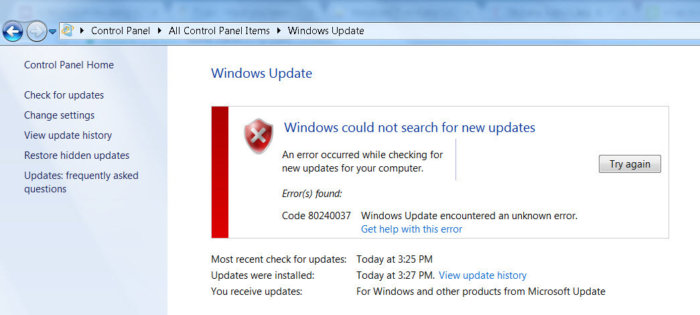
پردازنده های پشتیبانی نشده برای ویندوز 7 و ویندوز 8.1
واقعیت این است که مایکروسافت سال گذشته اعلام کرد که همه دارندگان آخرین پردازندهها باید فقط از آخرین نسخه پلتفرم مشتری - ویندوز 10 استفاده کنند. برای نسخههای قدیمیتر ویندوز، محدودیتهایی برای استفاده از این مدلهای پردازنده ایجاد خواهد شد.
محدودیت ها برای نسل های پردازنده زیر اعمال می شود:
- نسل هفتم پردازنده ها اینتلهسته(ریزمعماری دریاچه کبی، تولید در سال 2017 آغاز شد)
- نسل هفتم پردازنده ها AMD(ریزمعماری بریستول ریج، تولید در سه ماهه سوم سال 2016 آغاز شد)
- کوالکام 8996(عمدتا برای دستگاه های تلفن همراه استفاده می شود)
در آوریل 2017، MSFT وصله های ویژه ای را برای نسخه های قبلی سیستم عامل منتشر کرد
- KB4012218– برای Windows 7 SP1 و Windows Server 2008 R2
- KB4012219– برای ویندوز 8.1 و ویندوز سرور 2012 R2
شرح وصله ها ظاهر عملکرد را برای تعیین نسل پردازنده و سخت افزار پشتیبانی شده هنگام جستجوی به روز رسانی از طریق Windows Update بیان می کند.
وقتی رایانه سعی میکند بهروزرسانیها را از طریق Windows Update اسکن یا دانلود کند، شناسایی تولید پردازنده و پشتیبانی سختافزار را فعال میکند.
بر این اساس، پس از نصب این بهروزرسانیها، سیستم شروع به مسدود کردن دانلود بهروزرسانیهای جدید (از جمله برای MS Office) و درایورهای نسخههای قدیمیتر سیستمعامل با خطا میکند. 80240037 ، بنابراین کاربران را مجبور می کند به Windows 10 / Windows Server 2016 سوئیچ کنند. بنابراین، همه سیستم های قدیمی با سخت افزار جدید دریافت به روز رسانی های امنیتی را متوقف می کنند و آسیب پذیر می شوند. به نظر باج گیری...
علاوه بر این، نصب درایورهای آداپتورهای ویدئویی مبتنی بر پردازنده های گرافیکی نسل هفتم اینتل (Intel HD Graphics 610 - 650) مسدود شده است. در ویندوز 7 SP1 به عنوان یک آداپتور گرافیکی استاندارد VGA تعریف شده است.
 هنگامی که سعی می کنید یک درایور ویدیوی امضا شده دانلود شده از درایور سازنده را نصب کنید، خطای "این سیستم حداقل شرایط لازم برای نصب نرم افزار را برآورده نمی کند" ظاهر می شود.
هنگامی که سعی می کنید یک درایور ویدیوی امضا شده دانلود شده از درایور سازنده را نصب کنید، خطای "این سیستم حداقل شرایط لازم برای نصب نرم افزار را برآورده نمی کند" ظاهر می شود.
 همانطور که می بینید، نصب کننده درایور مستقیماً بیان می کند که در تجهیزات دارای پردازنده های نسل هفتم اینتل، درایور فقط روی ویندوز 10 x64 قابل نصب است.
همانطور که می بینید، نصب کننده درایور مستقیماً بیان می کند که در تجهیزات دارای پردازنده های نسل هفتم اینتل، درایور فقط روی ویندوز 10 x64 قابل نصب است.

غمگین….
Wufuc – وصله بازیابی Windows Update
یک راهحل غیررسمی برای پاک کردن پیام «سختافزار پشتیبانی نمیشود» و بازیابی توانایی دریافت و نصب بهروزرسانیهای امنیتی در رایانههای Windows 7 و 8.1 با Intel Kaby Lake، AMD Ryzen و سایر پردازندههای پشتیبانینشده وجود دارد.

یک نسخه از Wufuc برای هر دو سیستم x86 و x64 وجود دارد.
طبق اطلاعات Zeffy، عملکرد تشخیص نوع پردازنده و مسدود کردن به روز رسانی ها در کتابخانه موجود است wuaueng.dll. در ابتدا پچ Wufuc جایگزین این فایل شد، اما از آنجایی که... این راه حل در برابر به روز رسانی فایل با به روز رسانی بعدی ویندوز در نسخه های بعدی Wufuc ناپایدار است، منطق پچ تغییر کرد.
اکنون جایگزینی واقعی فایل wuaueng.dll انجام نشده است. نصب کننده wufuc_setup_x64.msi یک کار زمانبندی جدید را ثبت می کند که با بوت شدن کامپیوتر، wufuc را شروع می کند. سپس wufuc خود را به فرآیند میزبان سرویس یا سرویس wuauserv تزریق میکند و تماس توابع IsDeviceServiceable و IsCPUSSupported را قطع میکند و پاسخ برگشتی را تغییر میدهد.

بنابراین، پچ wufuc پیام «سختافزار پشتیبانی نمیشود» را در Windows Update غیرفعال میکند و به شما امکان میدهد به نصب بهروزرسانیها در سیستمهای Windows 7 و 8.1 ادامه دهید.
بسیاری از کاربران Seven اخیراً شروع به دریافت یک خرد با اعلان «تجهیزات ناسازگار کردهاند. رایانه شما مجهز به یک پردازنده برای آخرین نسخه ویندوز است.» این اعلان زمانی رخ میدهد که میخواهید آخرین بهروزرسانیهای امنیتی را در رایانه خود دانلود کنید، بلافاصله پس از نصب یک پردازنده جدید در آنجا. امروز به شما خواهیم گفت که این مشکل سازگاری چیست و آیا می توان آن را برطرف کرد.
این چه نوع اطلاع رسانی است
از ابتدای مارس 2017، مایکروسافت اعلام کرده است که به روز رسانی ویندوز 7 و 8.1 را در رایانه هایی با پردازنده های نسل جدید مسدود می کند. این نسل شامل: Intel Kaby Lake (معروف به Core نسل هفتم)، AMD RYZEN، Snapdragon 820 و بالاتر است. یعنی این سخت افزار فقط با ده به صورت پایدار کار خواهد کرد.
پلاگین «سختافزار ناسازگار» اقدامی کاملاً تجاری از سوی مایکروسافت برای «اجبار» کاربران به تغییر به ویندوز 10 است. این شرکت بهطور مصنوعی انتخاب کاربر را محدود میکند تا وی ویندوز 7 «منسوخ» را روی سختافزار جدید نصب نکند.
پلاگین "سخت افزار ناسازگار" در ویندوز 7
همه این نوآوری را اقدامی بحث برانگیز می دانند. اگرچه این شرکت ادعا می کند که این نسل از پردازنده ها شامل ویژگی ها و سخت افزارهای جدیدی هستند که تداخل با سازگاریبا سیستم عامل قدیمی، اما این نادرست است. البته مایکروسافت می تواند به راحتی از این سخت افزار پشتیبانی کند، زیرا هفت و هشت همچنان در سطح رسمی توسط این شرکت پشتیبانی می شوند.
جالبترین چیز این است که پیام میتواند روی سختافزارهای قدیمی مانند Intel Core i5-4300M، Intel Pentium B940، AMD FX-8350 و غیره نیز ظاهر شود. کاربران شاکی هستند اما نمی توانند کاری انجام دهند
آیا امکان حذف این وجود دارد؟
مدتی پیش، با حذف بسته های خاص، به ویژه این امکان وجود داشت که این مسدود شدن را حذف کنید KB4015550، KB4012219، KB4012218، KB4019217، KB4019264. پس از آن، مرکز به روز رسانی به طور معمول کار کرد. اما این شرکت تقلب کرد و یک به روز رسانی تجمعی منتشر کرد که در آن پلاگین مسدود کننده به طور پیش فرض نصب شده بود و اکنون سیستم عامل به روز نمی شود.
ضمناً این مقاله را نیز بخوانید: نرم افزار دستگاه نصب نشده است: چه کاری باید انجام دهم؟
شما می توانید با امتناع از به روز رسانی و زندگی با یک سیستم عامل قدیمی از این مشکل جلوگیری کنید. اما می توانید برنامه Wufuc را امتحان کنید که توسط صنعتگران عامیانه ایجاد شده و در GitHub ارسال شده است. در اینجا شرحی از هدف و عملکرد آن آمده است - https://github.com/zeffy/wufuc. فوراً متذکر می شوم که نمی توانم آن را تضمین کنم ، زیرا چنین مشکلاتی ندارم - من در ده نفر برتر هستم. و لطفا به دیگران اطلاع دهید که چگونه کار می کند و آیا کمک می کند. پیشاپیش ممنون

نتیجه
ویندوز 10 - به نظر من، برای تسخیر بازار به چنین ترفندهایی نیاز ندارد. باید به انتخاب مشتری از یک سیستم یا سیستم دیگر احترام گذاشت , حداقل تا پایان پشتیبانی رسمی. شاید این پنجره ناسازگاری باعث شود برخی از کاربران از خرید پردازنده های جدید خودداری کنند، اما به طور کلی باید متعصب باشید و به سیستم عامل اصلی خود پایبند باشید. نظر خود را در این مورد در نظرات بنویسید.
- هنگام خرید رایانه جدید با پردازنده Intel Kaby Lake، Qualcomm 8996 و AMD Bristol Ridge یا جدیدتر، اگر می خواهید سیستم عامل Windows 7,8,8.1 را نصب کنید، با هشداری مواجه می شوید که هنگام جستجوی به روز رسانی ها نشان داده می شود:
- سخت افزار پشتیبانی نمی شود
- رایانه شما از پردازنده ای استفاده می کند که برای آخرین نسخه ویندوز طراحی شده است. از آنجایی که پردازنده با نسخه ویندوزی که در حال حاضر استفاده می کنید پشتیبانی نمی شود، سیستم شما به روز رسانی های امنیتی مهم را از دست خواهد داد.
- همچنین ممکن است مرکز به روز رسانی خطایی نشان دهد که به دلیل آن امکان جستجو برای به روز رسانی وجود ندارد:
- ویندوز نمی تواند به روز رسانی های جدید را پیدا کند
- هنگام بررسی بهروزرسانیها برای رایانه شما خطایی روی داد.
- خطاهای یافت شده:
- کد 80240037 Windows Update با یک خطای ناشناخته مواجه شد.
- بنابراین، تنها راه حل اثبات شده ای که مایکروسافت ارائه می دهد، نصب آخرین نسخه سیستم عامل ویندوز 10 است که می توانید آن را از وب سایت رسمی دانلود کنید.
- Intel Atom Z530
- Intel Atom D525
- Intel Core i5-M 560
- اینتل Core i5-4300M
- اینتل پنتیوم B940
- دریاچه کبی
- رایزن
- اسکای لیک
- Qualcomm 8996 (Snapdragon 820)
- AMD بریستول ریج
- AMD FX-8350
- AMD Turion 64 Mobile Technology ML-34
- بیش از یک مقاله در مورد این موضوع در وبلاگ رسمی مایکروسافت منتشر شده است. ما قبلاً در مورد مشکلات ناسازگاری، فرض کنید، این پردازنده ها و سیستم عامل های زیر 10 هشدار داده بودیم. ترجمه مقاله از وبلاگ رسمی مایکروسافت:
- در اوایل سال جاری، اطلاعاتی را در مورد ویندوز 10 به اشتراک گذاشتیم که نوآوری سیلیکون را به ارمغان میآورد و نحوه کار ما با شرکا برای دستیابی به پیشرفتهایی در عملکرد، تصویربرداری، اتصال، قدرت، گرافیک و موارد دیگر در حالی که پلتفرم ویندوز با آنها تکامل مییابد. در آن زمان، ما تعهد خود را به امنیت، قابلیت اطمینان و سازگاری با پایگاه نصب شده خود به اشتراک گذاشتیم.
- مشتریان سازمانی سریعتر از هر نسخه از ویندوز به ویندوز 10 مهاجرت می کنند. در عین حال، ما تشخیص میدهیم که در برخی موارد مشتریان سیستمهای متعددی دارند که به زمان استقرار طولانیتری نیاز دارند. ما به این بازخورد گوش دادیم و امروز بهروزرسانی خطمشی پشتیبانی خود را برای نسل ششم Intel Core (Skylake) منتشر میکنیم. * ما دوره پشتیبانی را از 17 جولای 2018 تا پایان تاریخ های پشتیبانی برای ویندوز 7 و ویندوز 8.1 تمدید کرده ایم. و ما تمام به روز رسانی های امنیتی لازم را ارائه خواهیم کرد. این تغییر خطمشی عمدتاً برای مشتریان تجاری ما اعمال میشود که در حال حاضر پیادهسازیهای دارای ویندوز 7 و ویندوز 8.1 را مدیریت میکنند و برای مشتریانی که ویندوز 10 دارند اعمال نمیشود.
- ویندوز 7 امروز پشتیبانی گسترده ای دارد و پشتیبانی از ویندوز 7 در 14 ژانویه 2020 و پشتیبانی از ویندوز 8.1 در 10 ژانویه 2023 به پایان می رسد. دستگاه های نسل ششم Intel Core برای ویندوز 7 و ویندوز 8.1 تا پایان پشتیبانی از ویندوز 7 و ویندوز 8.1 توسط تمامی به روز رسانی های امنیتی قابل اجرا پشتیبانی می شوند. این تغییر با مشارکت قوی با شرکای OEM ما و اینتل امکانپذیر شده است، که آزمایش اعتبارسنجی و بهروزرسانیهای امنیتی را برای نسل ششم سیستمهای Core اینتل که از Windows 7 و Windows 8.1 تا پایان تاریخهای پشتیبانی استفاده میکنند، انجام خواهند داد. همانطور که در اوایل سال جاری گزارش شد، پلتفرمهای سیلیکونی آینده، از جمله خانواده پردازندههای نسل هفتم اینتل Core (Kaby Lake) و پردازندههای نسل هفتم AMD (مانند بریستول ریج)، فقط در ویندوز 10 پشتیبانی خواهند شد و برای همه نسخههای سیلیکونی آینده نیاز است. آخرین نسخه ویندوز 10.
- این تغییر برای کمک به مشتریان ما در خرید سخت افزار مدرن با اطمینان و در عین حال مدیریت مهاجرت خود به ویندوز 10 طراحی شده است. در حال حاضر بیش از 350 میلیون دستگاه در ویندوز 10 و بیش از 135 میلیارد ساعت استفاده از آن از زمان راه اندازی، با مشتریان سازمانی ویندوز 10 وجود دارد. استقرار هر روز به دستگاه ها ما به مشتریان توصیه می کنیم که این سیستم های نسل ششم Intel Core را در اسرع وقت به ویندوز 7 و ویندوز 8.1 ارتقا دهند تا بتوانند پشتیبانی کامل را همراه با پیشرفت های عالی حاصل از اجرای سخت افزار مدرن با نرم افزار مدرن دریافت کنند.
- اطلاعات بیشتر در مورد این موضوع را می توان یافت
- * برای Windows 7، Windows 8.1 و Windows Embedded 7، 8، 8.1 اعمال می شود.
- وبلاگ رسمی، به زبان انگلیسی.
- البته دوستداران نسخه های خسته کننده ویندوز مانند 7 راه حلی پیدا کرده اند و در حال حاضر می توان آن را از Github از کاربر zeffy دانلود کرد. من تمام لینک های زیر را در پایان مقاله ارائه خواهم کرد، اما در حال حاضر کمی در مورد اسکریپت. اگر اسکریپت را از صفحه اصلی Zeffy در GitHub دانلود کنید، سپس در دانلودها یک بایگانی پیدا خواهید کرد، حاوی فایل هایی است که کامپایل نشده اند، این چیزی نیست که شما نیاز دارید. چنین بایگانی برای کسانی مناسب است که می خواهند خودشان ببینند داخل فایل نصبی چیست یا اصلاحات خود را اضافه کرده و سپس آن را کامپایل کنند. برای نصب پچ باید به صفحه ای با نسخه های منتشر شده بروید، نویسنده آنها را به روز کرده و تکمیل می کند، حتی می توانید ببینید که نسخه های پچ در حال تغییر هستند. اگر چه صادقانه بگویم، من مدام به کد نگاه نکردم و آن را رعایت نکردم، اما از شما بسیار سپاسگزارم که چنین وصله ای وجود دارد و اجازه دهید در مورد چیزهای ناراحت کننده صحبت نکنیم. به صفحه نسخه ها بروید و نسخه مورد نیاز خود را برای سیستم و بیت خود انتخاب کنید، اجازه دهید اگر کسی بیت x32 و x64 را فراموش کرده است به شما یادآوری کنم. پس از دانلود نسخه مورد نیاز، فایل را برای اجرا اجرا کنید، اگر برای ویندوز باشد و پسوند فایل نصبی msi داشته باشد به تنهایی دانلود می شود. نام کامل ویندوز x64 بیتی "wufuc_setup_x64.msi" بدون نقل قول خواهد بود. با استفاده از روش معمول نصب کنید، مانند همه برنامه های ویندوز، همه چیز ساده است. بله، اگر صفحه ای را با نسخه های منتشر شده پیدا نکردید، می توانید با کلیک بر روی دکمه انتهای مقاله «دانلود Wufuc از GitHub» به آن دسترسی پیدا کنید.
- دو عملکرد در یک فایل سیستمی به نام wuaueng.Dll وجود دارد که وظیفه بررسی پردازنده را بر عهده دارند: IsDeviceServiceable (باطل شده) و IsCPUSupported (باطل شده). IsDeviceServiceable IsCPUSupported را فراخوانی می کند، سپس از نتیجه در اقدامات تکراری استفاده می کند و سازگاری پردازنده را بررسی می کند. پچ wufuc با اصلاح مقادیر بولی از این رفتار سوء استفاده می کند، به روز رسانی ویندوز فکر می کند قبلاً پردازنده را بررسی کرده است و نتیجه این است که پردازنده شما توسط سیستم پشتیبانی می شود.
- در طی مراحل نصب، وظیفه ای در ویندوز ایجاد می شود که به طور خودکار وصله wufuc را هنگام ورود کاربر راه اندازی می کند، سپس بسته به تنظیمات Windows Update، wufuc منتظر به روز رسانی می شود.
- هنگامی که بهروزرسانیها به رایانه شما میرسند، پچ wufuc از طریق Windows Api به LoadLibraryExW تزریق میشود و بهطور خودکار IsDeviceServiceable() را در Wuaueng.dll جذب میکند.
- همچنین RegQueryValueExW برای ارائه سازگاری UpdatePack7R2 مورد نیاز است.
- پیام ناسازگاری به دلیل نصب به روز رسانی از طریق Windows Update ظاهر می شود. بیایید ببینیم چگونه حذف کنیم و چه به روز رسانی هایی را حذف کنیم.
- برای حذف به روز رسانی نصب شده، یک خط فرمان را به عنوان مدیر باز کنید. در خط فرمان، دستور زیر را تایپ کنید:
- wusa /uninstall /kb:4015550
- Enter را تایید کنید. در مرحله بعد، یک آپدیت دیگر را با همین دستور حذف می کنیم:
- wusa /حذف /KB:4012218
- دوباره Enter را تایید کنید.
- بعد همین کار را با: KB4022719، KB4015549، KB4038777، KB4041686، همان کار انجام می دهیم. ما این بهروزرسانیها را از نصب در آینده پنهان میکنیم.
- این امکان وجود دارد که سرویس ردیابی تشخیص بر روی سیستم نصب و اجرا شود.
- با متوقف کردن آن از قبل و انتخاب شروع به صورت دستی یا غیرفعال، آن را غیرفعال کنید. این سرویس تغییر نام داده است و همه گزینه ها را می توانید در مقاله تله متری پیدا کنید. من به شما توصیه می کنم که تله متری را غیرفعال کنید تا داده های ارسال شده در مورد دستگاه رایانه شما تا حد امکان کمتر پردازش شود و به روز رسانی های غیر ضروری در کمترین حد ممکن دریافت شود. اما غیرفعال کردن در همه موارد کمکی نمی کند و تنها زمانی که ناسازگاری اصلاح شد و دوباره ایجاد نشد، تله متری را غیرفعال می کنیم و روش های دیگری که در مقاله توضیح داده شده است را انجام می دهیم.
- ممکن است همه گزینهها کارساز نباشند، بنابراین به شما توصیه میکنم هر کدام را امتحان کنید و روی گزینهای که کار میکند تصمیم بگیرید. چرا همه گزینه ها کار نمی کنند؟ زیرا متفاوت هستند و گزینه های تصحیح متفاوتی را انجام می دهند. البته برای جلوگیری از بروز چنین خطاهایی، گزینه دیگر تغییر پردازنده یا سیستم عامل است.
- برخی از سرویسها تغییر نام دادهاند، آیا میخواهید دادههای بهروز شده را در مورد غیرفعال کردن تلهمتری ببینید؟ با کلیک بر روی لینک زیر به مقاله کامل بروید:
- در زیر جدولی از سازگاری پردازنده با نسخه های ویندوز آورده شده است.
- داده های سازگاری برای پردازنده ها و نسخه های سرور ویندوز.
- با کمک این جداول می توانید هم پردازنده سیستم عامل و هم سیستم عامل هر سیستم عامل را انتخاب کنید.
- از آنجایی که ما در مورد پشتیبانی ویندوز صحبت می کنیم. پیشنهاد میکنم از صفحهای دیدن کنید که در آن میتوانید اطلاعات پشتیبانی را برای هر یک از محصولات پیدا کنید و از زمان دریافت بهروزرسانی مطلع شوید.
کدام پردازنده ها ناسازگار هستند؟
وبلاگ رسمی مایکروسافت
روش های اصلاح ناسازگاری
نصب پچ برای اصلاح ناسازگاری:
این اسکریپت wufuc از Zeffy چگونه کار می کند؟
روش حذف به روز رسانی:
بیایید سرویس ردیابی تشخیص را غیرفعال کنیم:
جدول سازگاری پردازنده ها با سیستم عامل ها.
| نسخه ویندوز | پردازنده های اینتل | پردازنده های AMD | پردازنده های کوالکام |
| ویندوز 7 و نسخه های قبلی (XP) | Intel Core i3,i5,i7-6xxx, Core m3,m5,m7-6xxx Xeon E3-xxxx v5 – نسل ششم. |
--- | |
| ویندوز 8.1 | پردازنده های Intel Atom، Celeron، Pentium، سری های مشابه. |
سری A Ax-8xxx، E-series Ex-8xxx، FX-870K - نسل ششم. | --- |
| به روز رسانی 1507 ویندوز 10 | اینتل Core i3,i5,i7-6xxx, Core m3,m5,m7-6xxx, Xeon E3-xxxx v5 – نسل ششم. پردازنده های Intel Atom، Celeron، Pentium، سری های مشابه. |
سری A Ax-8xxx، E-series Ex-8xxx، FX-870K - نسل ششم. | --- |
| Windows 10 Enterprise LTSB 2015 |
اینتل Core i3,i5,i7-6xxx, Core m3,m5,m7-6xxx, Xeon E3-xxxx v5 – نسل ششم. اینتل اتم، سلرون، پنتیوم، سری های مشابه. |
سری A Ax-8xxx، E-series Ex-8xxx، FX-870K - نسل ششم. | --- |
| ویندوز 10 1511 | اینتل Core i3,i5,i7-7xxx, Core m3-7xxx, Xeon E3-xxxx v6 – نسل هفتم. |
--- | |
| ویندوز 10 1607 | اینتل اتم، سلرون، پنتیوم - سری فعلی |
سری A Ax-9xxx، E-series Ex-9xxx، FX-9xxx - نسل هفتم. | --- |
| Windows 10 Enterprise LTSB 2016 |
اینتل Core i3,i5,i7,i9-7xxx, Core m3-7xxx, Xeon E3-xxxx v6 – نسل هفتم. اینتل اتم، سلرون، پنتیوم - سری فعلی |
سری A Ax-9xxx، E-series Ex-9xxx، FX-9xxx - نسل هفتم. | --- |
| ویندوز 10 1703 | اینتل Core i3,i5,i7,i9-7xxx, Core m3-7xxx, Xeon E3-xxxx v6 – نسل هفتم. نسل هشتم اینتل Core i7-8xxxU؛ اینتل اتم، سلرون، پنتیوم - سری فعلی |
سری A Ax-9xxx، E-series Ex-9xxx، FX-9xxx - نسل هفتم. AMD Ryzen 3،5،7 1xxx |
--- |
| ویندوز 10 1709 | اینتل Core i3,i5,i7-8xxx – شامل نسل هشتم. Intel Atom، Celeron، Pentium، سری فعلی. |
سری A Ax-9xxx، E-series Ex-9xxx، FX-9xxx - نسل هفتم. AMD Ryzen 3،5،7 1xxx |
کوالکام اسنپدراگون 835 |
| ویندوز 10 پرو برای ایستگاه کاری 1709 |
اینتل Core i3,i5,i7-8xxx – نسل هشتم. Intel Atom، Celeron، Pentium، سری فعلی |
A-series Ax-9xxx، E-series Ex-9xxx، FX-9xxx نسل 7. AMD Ryzen 3,5,7 1xxx; AMD Opteron؛ AMD Epyc 7xxxx. |
--- |
| ویندوز 10 1803 |
اینتل Core i3/i5/i7/i9-8xxxK/U/H/G نسل هشتم اینتل Intel Xeon E-21xx Intel Atom (J4xxx/J5xxx/N4xxx/N5xxx) پردازنده های سلرون و پنتیوم |
نسل هفتم AMD. AMD Athlon 2xx، AMD Ryzen 3/5/7 2xxx AMD Opteron AMD EPYC 7xxx |
کوالکام اسنپدراگون 835, 850 |
| ویندوز 10 1809 |
اینتل Core i3/i5/i7/i9-9xxxK نسل 9. Intel Xeon E-21xx سلرون، پنتیوم. |
A-Series Ax-9xxx، E-Series Ex-9xxx، FX-9xxx نسل هفتم AMD. AMD Athlon 2xx; AMD Ryzen 3/5/7 2xxx; AMD Opteron؛ AMD EPYC 7xxx |
کوالکام اسنپدراگون 850 |
| ویندوز 10 Enterprise LTSC 1809 |
اینتل Core i3/i5/i7/i9-9xxxK نسل 9. Intel Xeon E-21xx Intel Atom J4xxx/J5xxx/N4xxx/N5xxx سلرون، پنتیوم. |
A-Series Ax-9xxx، E-Series Ex-9xxx، FX-9xxx نسل هفتم AMD. AMD Athlon 2xx; AMD Ryzen 3/5/7 2xxx; AMD Opteron؛ AMD EPYC 7xxx. |
--- |
| ویندوز 10 1903 |
اینتل Core i3/i5/i7/i9-9xxxK نسل 9. Intel Xeon E-21xx Intel Atom J4xxx/J5xxx/N4xxx/N5xxx سلرون، پنتیوم. |
A-Series Ax-9xxx، E-Series Ex-9xxx، FX-9xxx نسل هفتم AMD. AMD Athlon 2xx; AMD Ryzen 3/5/7 2xxx; AMD Opteron؛ AMD EPYC 7xxx. |
کوالکام اسنپدراگون 850 |


